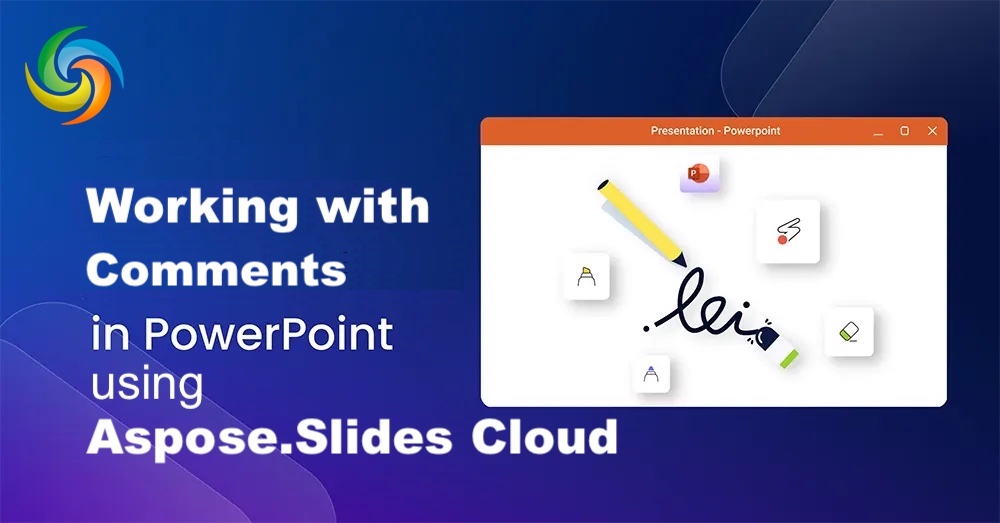
Praca z komentarzami programu PowerPoint przy użyciu pakietu .NET Cloud SDK.
Ulepszanie prezentacji PowerPoint za pomocą komentarzy może przynieść wiele korzyści, przekształcając je w potężne narzędzia do współpracy. Dodając komentarze, możesz ułatwiać dyskusje, udzielać wyjaśnień, podkreślać ważne punkty i zbierać cenne uwagi od innych. Aby to osiągnąć płynnie, z pomocą przychodzi nam Aspose.Slides Cloud SDK dla .NET. Dzięki solidnym funkcjom i łatwemu w użyciu interfejsowi możesz bez wysiłku dodawać, zarządzać i wyodrębniać komentarze z prezentacji programu PowerPoint, wspierając współpracę i czyniąc prezentacje bardziej interaktywnymi i wciągającymi.
- Manipuluj komentarzami programu PowerPoint za pomocą pakietu .NET Cloud SDK
- Pobieraj komentarze do slajdów przy użyciu języka C# .NET
- Dodaj komentarze do slajdów przy użyciu języka C# .NET
- Usuń komentarze do slajdów przy użyciu języka C# .NET
Manipuluj komentarzami programu PowerPoint za pomocą pakietu .NET Cloud SDK
Aspose.Slides Cloud SDK dla .NET oferuje kompleksowy zestaw funkcji umożliwiających dodawanie komentarzy do prezentacji programu PowerPoint. Dzięki temu pakietowi SDK możesz programowo tworzyć, modyfikować i usuwać komentarze, co pozwala na bezproblemową współpracę i interakcję. Niezależnie od tego, czy budujesz system recenzowania prezentacji, ułatwiasz dyskusje w zespole, czy też szukasz opinii klientów, możliwości Aspose.Slides Cloud SDK dla .NET mogą usprawnić proces i wzbogacić interaktywne wrażenia z Twoich prezentacji PowerPoint.
Teraz wyszukaj „Aspose.Slides-Cloud” w menedżerze pakietów NuGet i kliknij przycisk „Dodaj pakiet”. Odwiedź też sekcję szybki start, aby dowiedzieć się, jak utworzyć konto w panelu chmurowym (jeśli jeszcze go nie masz).
Pobieraj komentarze do slajdów przy użyciu języka C# .NET
Aby przeczytać komentarze do drugiego slajdu prezentacji programu PowerPoint, użyj poniższego fragmentu kodu. Jeśli chcesz pobrać komentarze ze wszystkich slajdów, po prostu przeglądaj każdy slajd, aby spełnić wymaganie.
// Więcej przykładów można znaleźć na stronie https://github.com/aspose-slides-cloud
// Uzyskaj dane uwierzytelniające klienta z https://dashboard.aspose.cloud/
string clientSecret = "7f098199230fc5f2175d494d48f2077c";
string clientID = "ee170169-ca49-49a4-87b7-0e2ff815ea6e";
// utwórz instancję SlidesApi
SlidesApi slidesApi = new SlidesApi(clientID, clientSecret);
// nazwa źródła PPTX dostępnego w chmurze
string inputPPT = "Photography portfolio (modern simple).pptx";
// uzyskać komentarze z drugiego slajdu programu PowerPoint
var responseStream = slidesApi.GetSlideComments(inputPPT,2, null, null, null);
Inną opcją jest użycie poleceń cURL w celu uzyskania komentarzy. Aby spełnić to wymaganie, wystarczy wykonać następujące polecenie.
curl -v "https://api.aspose.cloud/v3.0/slides/{sourcePowerPoint}/slides/2/comments" \
-X GET \
-H "accept: application/json" \
-H "authorization: Bearer {accessToken}"
Zastąp „sourcePowerPoint” nazwą wejściowego programu PowerPoint dostępnego w chmurze.
Możesz rozważyć odwiedzenie sekcji szybki start w dokumentacji produktu, aby uzyskać powiązane informacje na temat generowania tokena dostępu JWT.
Przykładową prezentację PowerPoint wykorzystaną w powyższym przykładzie można pobrać z [Portfolio fotograficzne (modern proste)](https://create.microsoft.com/en-us/template/photography-portfolio-(modern-simple)-a714f435-0e16 -4279-801d-c675dc9f56e1).
Dodaj komentarze do slajdów za pomocą C# .NET
Dodanie komentarzy do slajdu programu PowerPoint można łatwo wykonać, korzystając z poniższego fragmentu kodu.
// Więcej przykładów można znaleźć na stronie https://github.com/aspose-slides-cloud
// Uzyskaj dane uwierzytelniające klienta z https://dashboard.aspose.cloud/
string clientSecret = "7f098199230fc5f2175d494d48f2077c";
string clientID = "ee170169-ca49-49a4-87b7-0e2ff815ea6e";
// utwórz instancję SlidesApi
SlidesApi slidesApi = new SlidesApi(clientID, clientSecret);
// nazwa wejściowego programu PowerPoint w magazynie w chmurze
string inputPPT = "Photography portfolio (modern simple).pptx";
// utwórz obiekt komentarza do slajdu
SlideComment dto = new SlideComment()
{
Text = "Parent Comments",
Author = "Nayyer Shahbaz",
ChildComments = new List<SlideCommentBase>()
{
new SlideComment()
{
Text = "Child comment text",
Author = "Author Nayyer"
}
}
};
// dodaj komentarz do pierwszego slajdu programu PowerPoint
var responseStream = slidesApi.CreateComment(inputPPT,1,dto, null, null);
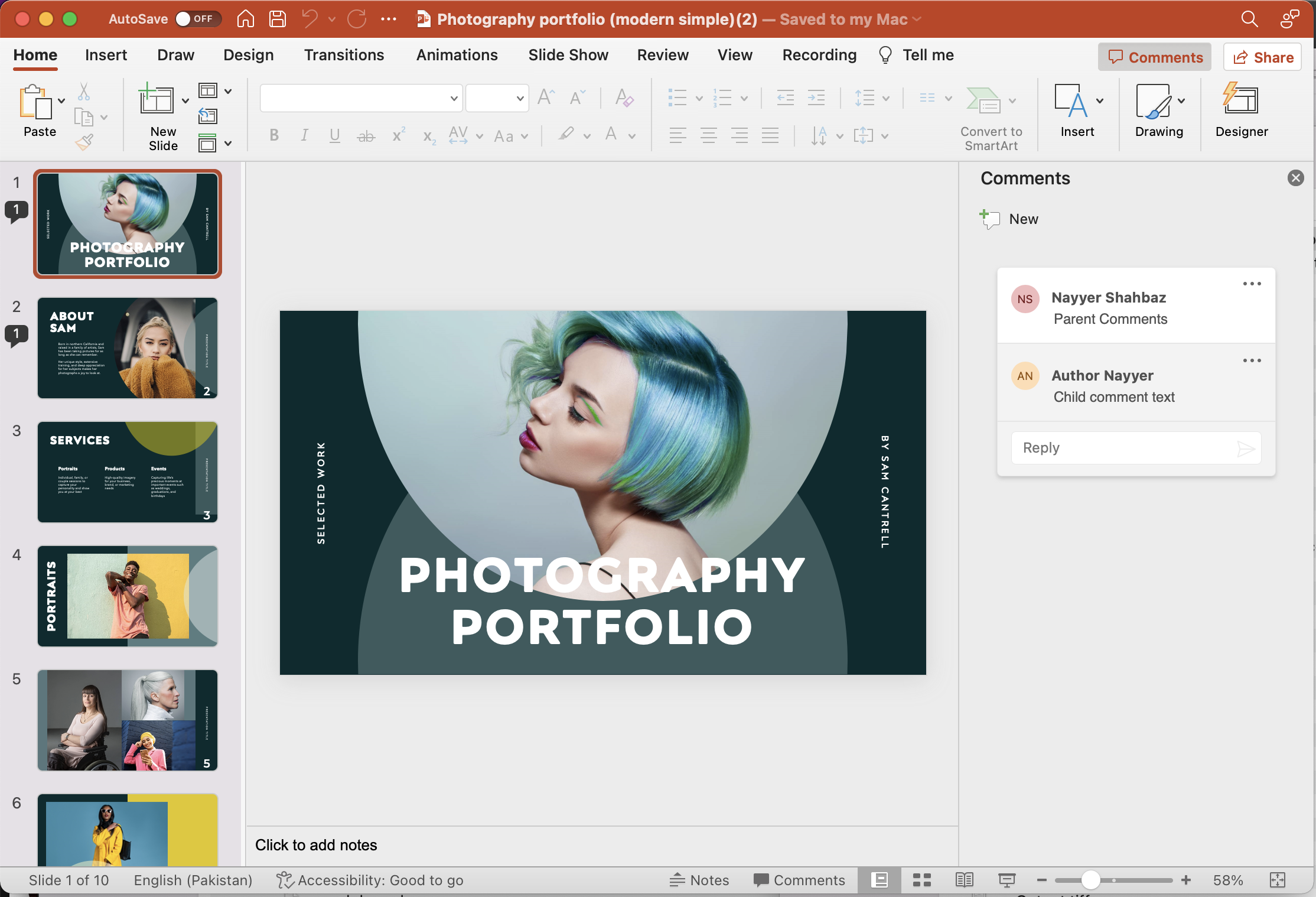
Obraz: — Dodaj podgląd komentarzy programu PowerPoint.
Spróbujmy teraz lepiej zrozumieć powyższy fragment kodu.
SlidesApi slidesApi = new SlidesApi(clientID, clientSecret);
Utwórz obiekt klasy SlidesApi, w którym przekazujemy referencje klienta jako argumenty.
SlideComment dto = new SlideComment()
Utwórz obiekt klasy SlideComment, który będzie używany do definiowania komentarzy nadrzędnych i podrzędnych. Komentarze podrzędne są dodawane jako instancja List. Dlatego pod komentarzem nadrzędnym można dodać jeden lub więcej komentarzy podrzędnych.
var responseStream = slidesApi.CreateComment(inputPPT,1,dto, null, null);
Na koniec wywołaj API, aby dodać komentarz do pierwszego slajdu prezentacji PowerPoint. Po udanej operacji powstały PowerPoint zostanie zapisany w chmurze.
Usuń komentarze do slajdów za pomocą C# .NET
Cloud SDK obsługuje również funkcję usuwania ze slajdu komentarzy określonego autora. Jeżeli nie zostaną podane informacje o autorze, wszystkie komentarze z danego slajdu zostaną usunięte.
// Więcej przykładów można znaleźć na stronie https://github.com/aspose-slides-cloud
// Uzyskaj dane uwierzytelniające klienta z https://dashboard.aspose.cloud/
string clientSecret = "7f098199230fc5f2175d494d48f2077c";
string clientID = "ee170169-ca49-49a4-87b7-0e2ff815ea6e";
// utwórz instancję SlidesApi
SlidesApi slidesApi = new SlidesApi(clientID, clientSecret);
// nazwa źródła PPTX dostępnego w chmurze
string inputPPT = "Photography portfolio (modern simple).pptx";
// Usuń wszystkie komentarze dodane przez użytkownika „Autor Nowy” na pierwszym slajdzie
var responseStream = slidesApi.DeleteSlideComments(inputPPT,1,"Author Nayyer");
Użyj następującego polecenia cURL, aby usunąć komentarze dodane przez autora „Author Nayyer”.
curl -v "https://api.aspose.cloud/v3.0/slides/{sourcePPTX}/slides/1/comments?author=Author%20Nayyer"
-X DELETE \
-H "accept: application/json" \
-H "authorization: Bearer {accessToken}"
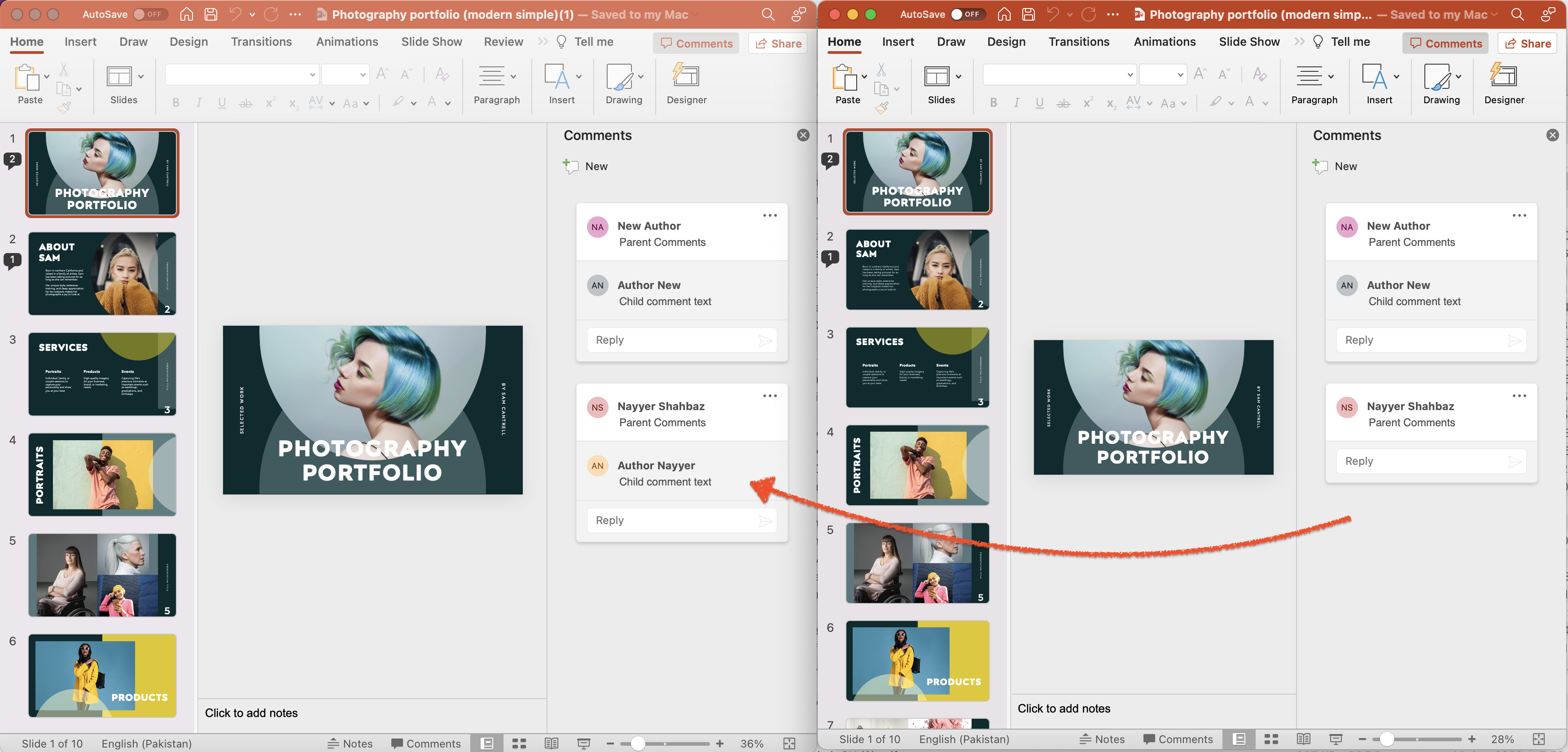
Obraz: - Usuń podgląd komentarzy programu PowerPoint.
Wniosek
Podsumowując, wykorzystanie możliwości pakietu Aspose.Slides Cloud SDK dla .NET umożliwia ulepszenie prezentacji programu PowerPoint poprzez łatwe dodawanie, odzyskiwanie i usuwanie komentarzy. Uwzględniając komentarze, możesz wspierać efektywną współpracę, ułatwiać zbieranie informacji zwrotnych i poprawiać komunikację między członkami zespołu i interesariuszami. Co więcej, dzięki intuicyjnym metodom pakietu SDK można bezproblemowo dodawać komentarze do konkretnych slajdów, pobierać istniejące komentarze do przeglądu lub analizy oraz w razie potrzeby usuwać komentarze.
Dlatego też, wykorzystując moc Aspose.Slides Cloud, możesz wznieść swoje prezentacje PowerPoint na nowy poziom i dostarczyć wpływową treść, która przemówi do odbiorców.
Przydatne linki
Powiązane artykuły
Gorąco polecamy odwiedzenie następujących blogów: